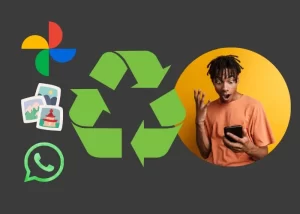Si pasas horas editando subtítulos de tus vídeos, este artículo es para ti. Aquí aprenderás a crear subtítulos automáticos de forma totalmente gratuita. Sólo te pido una cosa antes de empezar: suscríbete al canal y activa las notificaciones para no perderte nuestros próximos vídeos. ¡Ahora vámonos!
Paso 1: instalar Clipchamp
Primero, abre la barra de búsqueda de tu Windows y escribe “Microsoft Store”. Tócalo para abrir la tienda y luego busca “Clipchamp”. Si ya instaló la aplicación, puede pasar al siguiente paso. De lo contrario, haga clic en “Instalar” y espere a que el programa se instale en su computadora.
Paso 2: iniciar Clipchamp
Ahora que Clipchamp está instalado, abre el programa. En Clipchamp, puedes crear un vídeo nuevo desde cero. Comience con la opción “Crear nuevo video” para comenzar.
Paso 3: elegir el formato de vídeo
Al crear tu vídeo, verás que el formato predeterminado es 16:9, que es el formato horizontal típico. Sin embargo, si deseas crear un video vertical, adecuado para plataformas como TikTok e Instagram, haz clic en la opción “9:16” para cambiar el formato.
Paso 4: Importar los medios
Ahora, necesitas importar el video que deseas subtitular. Luego, vaya a la opción “Importar medios” y navegue hasta el video deseado en su escritorio. Seleccione el video y haga clic en “Abrir”. El vídeo se subirá a Clipchamp.
Paso 5: Agregar subtítulos automáticos
En la parte derecha de la pantalla, ve a donde dice “subtítulos”, haz clic en él y luego selecciona “Activar subtítulos automáticos”. Elige el idioma, que en nuestro caso es el portugués brasileño. También puedes activar la opción para filtrar malas palabras, pero si tu video no contiene malas palabras, puedes dejarla desactivada.
Haz clic en “Activar subtítulos automáticos” y Clipchamp comenzará a generar subtítulos automáticamente para tu vídeo.
Paso 6: Personalizar los subtítulos
Una vez que los subtítulos se generen automáticamente, puedes personalizarlos según sea necesario. Haga clic en un título para seleccionarlo y luego ajuste el tamaño, la posición y el color del texto a su gusto. Esto te permitirá crear subtítulos que se adapten perfectamente al estilo de tu vídeo.
Paso 7: Corrección de errores
Comprueba que los subtítulos sean correctos. Si identifica algún error, haga clic en el título correspondiente y realice las correcciones necesarias. Esto garantizará que sus subtítulos sean precisos y profesionales.
Paso 8: Exportar el vídeo
Después de ajustar tus subtítulos y asegurarte de que sean perfectos, es hora de guardar tu video subtitulado. Haga clic en “Exportar” y elija la calidad deseada. Recuerda que la opción “HD” está disponible de forma gratuita. Sin embargo, si desea exportar en mayor calidad, como Ultra HD 4K, deberá comprar la versión paga.
Conclusión
Como puedes ver, generar subtítulos automáticos es fácil y gratuito con Clipchamp. Este programa gratuito puede ser una herramienta valiosa para ahorrar tiempo al crear subtítulos para tus vídeos. Entonces, sigue los pasos mencionados anteriormente y en poco tiempo tendrás subtítulos profesionales en tus videos. ¡Disfrutar!
Recuerda también comprobar que tu ordenador tenga todos los controladores y bibliotecas necesarios actualizados para evitar problemas de vídeo. Si necesita ayuda con este proceso, consulte nuestro video tutorial sobre cómo hacerlo en nuestro canal.
Preguntas Frecuentes (FAQs)
¿Cuánto tiempo le toma a Clipchamp generar subtítulos automáticos para mi video?
El tiempo necesario para generar subtítulos depende de la duración de su video. En general, el proceso es bastante rápido y puedes seguir el progreso en la plataforma.
¿Puedo traducir los subtítulos generados automáticamente a otros idiomas?
Sí, Clipchamp ofrece la posibilidad de traducir tus subtítulos a varios idiomas. Esto es útil si se dirige a una audiencia internacional.
¿Clipchamp es compatible con todas las plataformas de redes sociales?
Sí, Clipchamp te permite exportar tus subtítulos en diferentes formatos para adaptarse a varias plataformas de redes sociales como YouTube, Facebook, Instagram y más.
¿Existe algún coste asociado al uso de Clipchamp para generar subtítulos automáticos?
Clipchamp ofrece planes gratuitos y premium. La versión gratuita tiene funciones limitadas, mientras que la versión premium ofrece funciones avanzadas que incluyen traducción de subtítulos.
¿Puedo confiar en la precisión de los subtítulos generados automáticamente por Clipchamp?
Sí, Clipchamp utiliza tecnología avanzada de reconocimiento de voz para garantizar subtítulos precisos. Sin embargo, siempre es recomendable revisar y editar los subtítulos según sea necesario para garantizar la calidad.